この記事のもくじ
QRコードの作り方
以前、ExcelでQRコードを作る方法をご紹介しました。
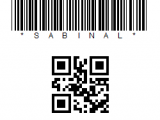
その他、WebサイトなどからもQRコードを作成することができます。

全角文字、漢字も入れられますが
で、このQRコード、2バイト文字、全角日本語も入れられますが、ExcelのBarcode Controlだと日本語入れると真っ白になります。
↑のサイトなどからだと日本語入りのQRコードを作ることができます。
が、問題が。
2Dコードリーダーで全角文字が読めない?
大体の2Dコードリーダーだと、パソコンに繋げて、全角文字が入っているQRコードをそのまま読むとほぼ文字化けします。
*スマホのQRスキャンアプリだとちゃんと全角文字も認識してくれるのですがね……PCよ……。
Excelのファイルなどに、人の名前や”設備XX故障”とか”XXにより停止”などの2バイト文字列を入れたQRコードを読み込ませたい場合に困りますね。
そういう場合にどうするかといいますと。
キーエンスの2DコードリーダーとAUTO ID Keyboard Wedgeを使う
キーエンスの2Dコードリーダーを使うとパソコンで全角文字が読めます。
ただ、AUTO ID Keyboard WedgeというPCソフトを入れる必要があります。
このソフトが使える2Dコードリーダーについては、下記のAUTO ID Keyboard Wedgeのダウンロードページに一緒に載っている2DコードリーダーであればOKです。少なくともHR-100系はOKでした。
ちなみにソフトは無料です。ハードウェアの2Dコードリーダーは有料です。
ハードウェアとAUTO ID Keyboard Wedgeの設定
用意するもの
- USBポート付きのパソコン
- USBタイプのキーエンスの2Dコードリーダー
- AUTO ID Keyboard Wedge
手順
- パソコンのUSBポートに2Dコードリーダーを挿します。
- AUTO ID Keyboard Wedgeを解凍して起動します。

- 下記の設定をします。
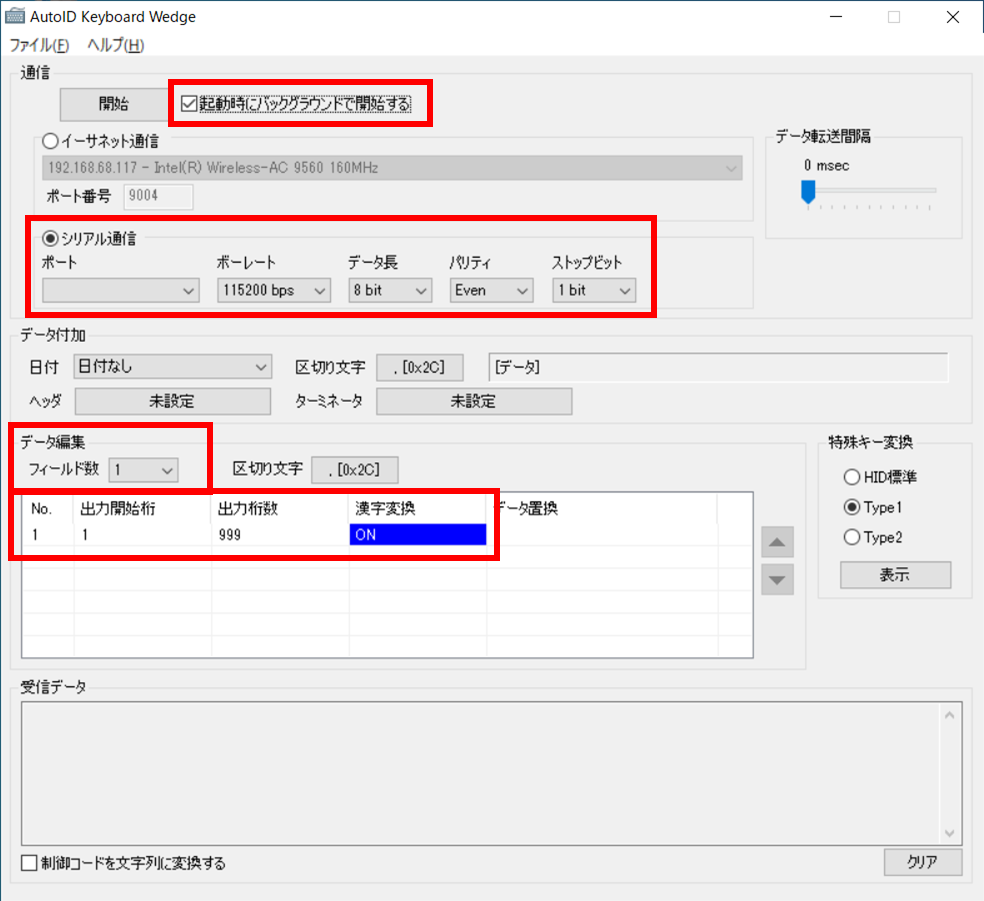
上から赤枠説明。
★今後自動起動してほしい場合は、バックグラウンド開始をチェック。
★通信方式はシリアル通信。図ではポートが空白ですが、モノが繋がっていれば”USBシリアルポート”が出ます。それ以外は変更の必要は基本的にないです。
★データ編集のフィールド数を0→1にする(ここは入力対象で変わるかもですが、基本は1)。
★1以上にするとNo、出力開始桁他の入力行が出てくるので、”漢字変換”をONにする。
★最小化してタスクトレイに入れておく。 - QRコードを読み込んでちゃんと全角文字が読み込まれれば完了です。
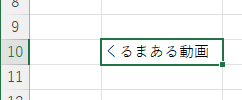
これでうまくいったあなた、おめでとうございます!
1文字ごとに改行されるんだけど!!
で、わたしがドハマリしたのが下記の事案。
全角文字が入るには入るのですが、1文字ごとに改行されてしまうのです!
対策1 日本語入力IMEを半角にしておく
↓の全角状態だと挙動が変になるので半角状態(下図の”あ”が”A”になっている時)で入力にしましょう。
これでいったんうまくいったと思いきや……
別のPCで同様の事をしようとした場合に
が再発するという事態になり、対策1が効かず。
なんで?と思いましたが、うまくいったPCといかないPCで地道に環境検証をやりました。
| うまくいったPC | うまくいかないPC | |
| 2Dコードリーダーの設定 | 同じ | 同じ |
| AUTO ID Keyboard Wedge | 同じ | 同じ |
| Windowsのバージョン | Windows LTSC 2016 | Windows10 Pro 21H2 |
| Excelのバージョン | 2016 | 2016 |
Windowsのバージョン以外に違いが見つからないが……で、ここで気づきます。
OSが違うことでMS-IMEのバージョンが違うことに。LTSCのやつはロングタイム更新なしバージョンということで入っているIMEは半角全角の切り替えフォントが古印体の懐かしいやつです。現在では游ゴシックの最新版。とはいえ、IMEのバージョンダウンは出来ないし、Windows10のバージョンダウンも無理なのでどうしたものかと悩んだトコロ。
ダメ元でやってみたのが。
対策2 Google日本語入力を入れる
最新のMS-IMEがなにか悪さしているのではないかと思い、Google日本語入力をダウンロードしてそちらにメインで使うIMEを切り替えました。そしたらうまくいきました。
理由はよくわかりませんが、MS-IMEはバージョンアップでなにか入力コード周りが変わったのかもしれません。困っている方は同じようにしてみてはいかがでしょうか。
まとめ
全角文字の入ったQRコードの入力はね、結構ファジーですね~。
これ便利といえば便利なのですが、またいつ一文字ごとの改行が起こるかと考えると、半角英数でQRコードを作って、PC側で半角の入力値に合わせて人の名前などの特定の文字列を出すように組んだ方がいいような気がします。それかまたは全部半角英語にした方がいいような気がします。ロバスト性という面では特に。

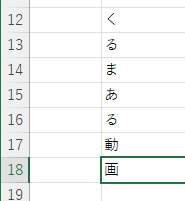
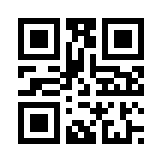

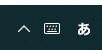

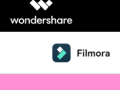
コメント